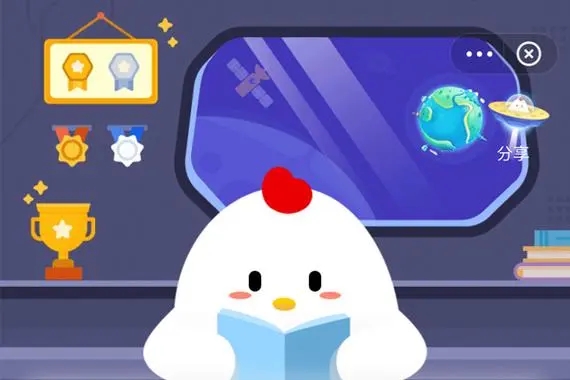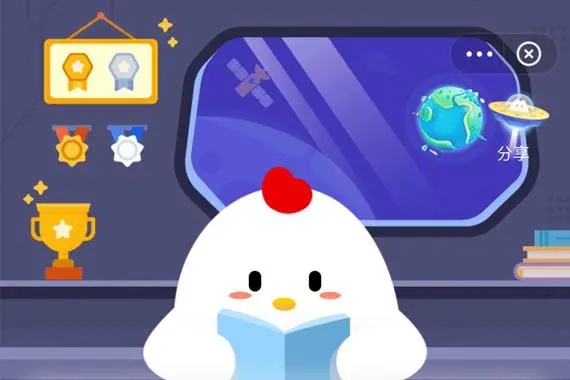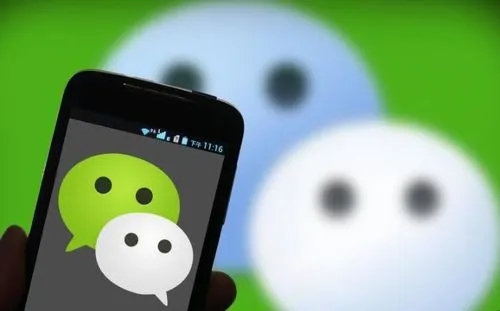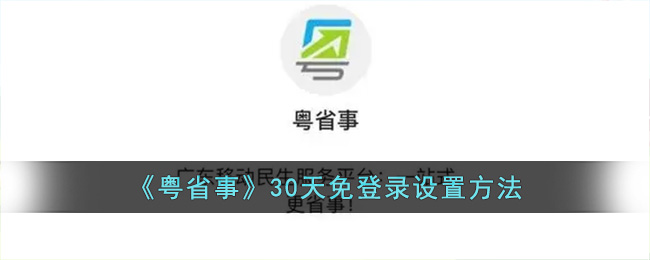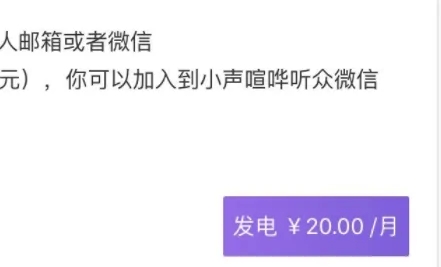AE怎么制作文字旋转运动 AE文字旋转运动方法详解
- 作者:佚名
- 来源:6188手游网
- 时间:2022-04-01
AE怎么制作文字旋转运动?AE文字旋转运动方法详解。AE是非常有适应性的视频处理软件,现在短视频的兴起也让AE不再是专业的人才会的东西,但是有一些只是兴趣爱好者,难免会出现一些头疼的地方,比如这个文字旋转运动。那么接下来就让本站为大家来介绍介绍吧。
首先我们打开ae软件。
点击箭头所指的这个图标新建一个合成。
选择文本工具,在合成1上输入文本内容,并产生一个文字图层,选中输入的文字,在右侧的字符窗口中设置文本的大小,字号等相应的文字属性。点击文字图层前面的三角箭头,打开折叠菜单后,点击旋转前面的秒表新建一个个关键帧。
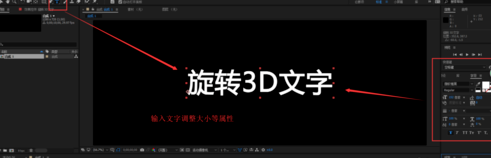
在图层面板中选中文字图层,右键将其转换为3D图层;并打开文字图层效果设置,找到几何选项中的凸出深度,将凸出深度的数值设置为70即可
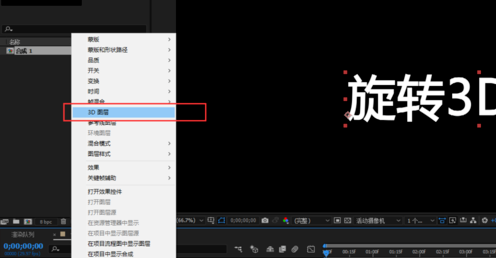
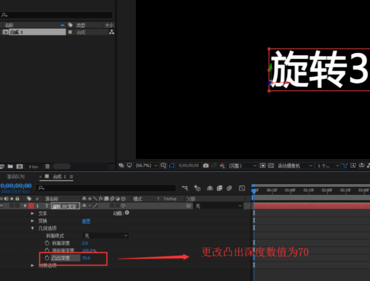
在上方的菜单栏中找到图层菜单,在图层菜单中执行新建命令,然后选择新建一个纯色,颜色大家随意设置即可,这个纯色图层是为了之后的3D效果观察方便的
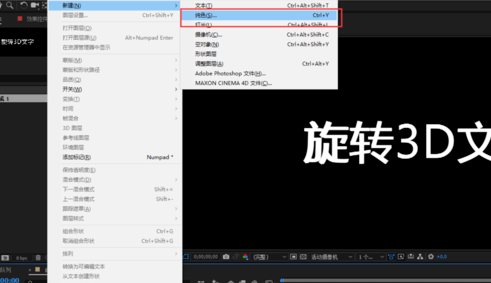
将新建的纯色图层放在文字图层的下方;在图层窗口空白处右键鼠标,选择新建一个灯光;在弹出的灯光设置窗口中一定要记得勾选“投影”,点击确定新建一个灯光。


打开灯光图层的效果设置,调整灯光位置的Z轴数值,调整到灯光将所有文字都能照射到即可;然后在新建一个摄像机,选择50毫米的摄像机。

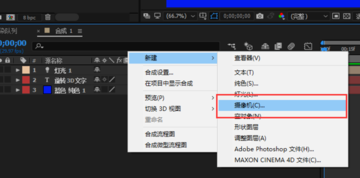
打开文字图层的效果设置,在变换中设置Y轴旋转,在最开始的时候打入一个关键帧,然后移动几秒之后,将Y轴旋转设置为旋转一圈。这时候播放预览效果,一个旋转3D文字就出现了,但是文字并不是绕中心点旋转,所以我们在选择“向后平移锚点工具”,将锚点移至文字的中心点位置。这样一个绕中心点旋转的3D文字效果就做好了。

相关下载
相关文章
- 洛雪音乐app播放不了歌曲是什么原因 洛雪音乐app播放不了歌曲解决方法
- 企业微信怎么申请注册 企业微信申请注册方法说明
- 美团怎么解绑银行卡 美团解绑银行卡方法说明
- 美团月付怎么关闭 美团月付关闭方法说明
- 蚂蚁庄园12月14日答案最新 2023年12月14日蚂蚁庄园答案
- 蚂蚁新村今日答案最新12.13 蚂蚁新村小课堂今日答案最新2023年12月13日
- 蚂蚁庄园12月13日答案最新 2023年12月13日蚂蚁庄园答案
- 蚂蚁新村今日答案最新12.12 蚂蚁新村小课堂今日答案最新2023年12月12日
- 蚂蚁庄园12月12日答案最新 2023年12月12日蚂蚁庄园答案
- 蚂蚁新村今日答案最新12.11 蚂蚁新村小课堂今日答案最新2023年12月11日
人气下载推荐
- 本类周排行
- 本类总排行
- 1 iOS14NPC怎么复制门禁卡 iOS14复制门禁卡方法介绍
- 2 微信怎么强制开通分付 微信分付强制开通方法介绍
- 3 夸克怎么开隐私模式 夸克怎么设置隐私模式
- 4 snipaste如何截长图 snipaste截长图方法教程
- 5 e站app看不了图509怎么解决 ehviewer看不了图509解决办法
- 6 微信200元红包封面怎么弄 微信红包200元封面设置方法
- 7 青骄第二课堂禁毒答案是什么 青骄第二课堂禁毒答案大全
- 8 文明6Epic2K离线怎么办 文明6Epic2K离线解决方法详解
- 9 怎么取消百度的网页安全警告 手机百度安全警告关闭方法
- 10 拳头注册账号设置密码完成后点不了怎么办 设置密码完成后点不了解决办法